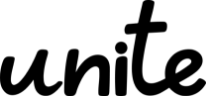- MS365tips
- PowerApps
(図解)PowerAppsの活用事例をシーン別に解説
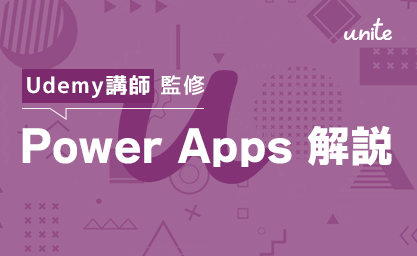
「Power Appsって何?」
「使ってみたいけど、どんな場面で使えるのかわからない」
「自社で活用するヒントになる事例が知りたい」
Power Appsで社内業務を効率化できると聞いたものの、実際に自社でどうやって活用すればいいのかわからず、困っていないでしょうか。
Power Appsでできることの概要がわかっていても、具体的な活用事例がないとイメージがわかず、導入に躊躇してしまいますよね。
この記事では、
- Power Appsの概要
- Power Appsの利用シーン
- 実際の活用事例
について、Power Apps含めたMicrosoft 365関連のオリジナル研修・導入支援を行っている株式会社uniteが解説します。
この記事を読めば、あなたの会社でPower Appsをどう利用できるのかが、具体的になります。
ぜひ最後までご覧ください。
—この記事の監修者—

ヒョウノモトハル
- 1979年神奈川県生まれ
- 大学卒業後、モラトリアム期間を経て会社員となる
- 経理・総務・管理といったバックオフィスでの経験を積み、2016年から会社の情報システム部門へ転属
- その後2021年にキャリアの経験を活かし、Microsoft365関連の講座でUdemy講師としてデビュー
- 2023年現在、受講生5万人を抱えるベストセラー講師となる
Contents
Power Appsの概要
まずは、
- Power Appsとは
- 利用に必要なライセンス
- 今のライセンスで利用できるか確認する方法
をお伝えします。
Power AppsとはMicrosoft社提供のUI担当ノーコードツール
Power Appsとは、アプリ部分(ユーザーインターフェース部分・利用者が操作する画面周り)を作成できるツールのことです。
Microsoft社が提供するローコード・ノーコードで業務を改善する仕組みPower Platformのひとつであり、Power Appsはユーザーが操作する表向きの部分を担当します。
以下のような入力フォーム、及び一覧画面を、プログラミングの知識不要で自作できます。
- 顧客へのヒアリング
- 事務への作業依頼
- 残業申請
- 不在電話の引き継ぎ
(例:Power Appsで作成した入力フォーム)
(一覧画面)
最大の特長は、Microsoft製品導入済み企業との、相性の良さです。
- ライセンスによっては追加費用なしで導入できる
- Microsoftアカウントをログインユーザーとして使える
- アプリからOutlook/Teamsでメッセージを送る・Excel/Share Pointに更新との連携が容易
既にMicrosoft製品を活用している場合、非常にスムーズにPower Appsを導入できるでしょう。
Microsoft 365を契約していれば追加負担は0円
Microsoft 365のビジネスライセンスを既に契約している場合、追加費用なしでPower Appsを利用できます。(利用できるかの確認方法は後述)
利用には、以下のいずれかの契約が必要です。
- 単独ライセンス
- Microsoft 365のビジネスライセンス等、Power Appsが付属しているライセンス
厳密には、Microsoft 365等の付属ライセンスではすべての機能の利用はできません。
単独ライセンスの方ができることが多いのですが、手の込んだシステムを作ろうとしない限りは、付随ライセンスで十分です。
「今までに社内システムを内製したことはない(すべて開発会社に頼んでいる)」
「業務のちょっとした非効率を、簡易的なシステムで解消したい」
「まずは試しにPower Appsを使ってみたい」
等の場合、既に契約しているライセンスの範囲内で使ってみることをオススメします。
※Microsoft 365等のライセンスを契約しておらず、Power Appsが利用できない状態であれば、Power Appsにこだわる必要はありません。Kintone等、他のツールとも比較し、導入を検討すると良いでしょう。
*ライセンスに関する正確な情報は、Microsoftの公式ページを参照ください。
Microsoft 365のライセンスに関する公式情報
Power Platformのライセンスガイド
(参考)Power AppsのTOPページが開ければ現ライセンスで利用可能
続いて、今の契約でPower Appsを利用できるのか、確認方法をお伝えします。
使えることがわかっている方は、飛ばしてください。
会社のアカウントでMicrosoftにサインインした状態で、Power AppsのTOPページを開けるなら、今お使いのライセンスで利用可能です。
(確認手順)
- https://make.Power Apps.com/を開く
(この時点で開けたなら、利用可能です) - 会社のMicrosoftアカウントでサインインする
Power AppsのTOPページに移動できた場合→利用○
エラーメッセージが表示された場合→利用×
(利用できないライセンスの場合「申し訳ありません。・・」のメッセージが表示されます)
通常のTOPページ
利用できないアカウントでTOPページを開いた場合
*「アクセス権が制限されています」等のエラーメッセージの場合、利用できる契約ではあるものの、あなたのアカウントに利用権限が付与されていない状態です。社内のシステム担当者等に相談し、セキュリティ設定を変更してもらいましょう。
Power Appsの特徴と活用シーン
ここでは、Power Appsの特長と、特長を踏まえた活用シーンを解説します。
Power Appsの特長
Power Appsの特長は、以下3点です。
- プログラミング知識不要で、短期でオリジナルのアプリを構築できる
- 他製品、特にMicrosoft社製ソフトとの連携が容易
- 端末を問わずブラウザ上で実行可能
この3つの特長は、公式ドキュメントからの「Power Appsとは」の内容の要約です。
Power Apps は、ビジネス ニーズに合ったカスタム アプリを構築するために短時間で開発できる環境を提供する、アプリ、サービス、コネクタ、およびデータ プラットフォームのスイートです。 Power Apps を使用すると、基盤データ プラットフォーム (Microsoft Dataverse)、あるいはさまざまなオンラインおよびオンプレミス データ ソース (SharePoint、Microsoft 365、Dynamics 365、SQL Server など) に接続するカスタムのビジネス アプリをすばやく構築できます。
Power Apps を使用して構築されたアプリでは、充実したビジネス ロジックとワークフローの機能を利用して、手動のビジネス オペレーションをデジタルの自動化プロセスに変換することができます。 さらに、Power Apps によって構築されたアプリはレスポンシブ デザインのため、ブラウザーやモバイル デバイス (携帯電話またはタブレット) でシームレスに実行できます。 Power Apps では、コードを記述しなくても機能が充実したカスタム ビジネス アプリを作成できるため、メンバー全員で開発作業を行うことができます。
*Power Apps公式ドキュメントより
加えて
- Microsoftのアカウントをアプリのログインユーザーとして利用できる
点も抑えておくと良いでしょう。
Power Appsの導入が向いているシーン
Power Appsは、以下のような目的での導入が向いています。
- プログラミング等の専門知識のない現場の人達が
- 既存のMicrosoftアカウントを利用して/今利用しているOffice製品と連携して
- 既存の業務を改善するため
以下、一般的なシステム導入における目的となるキーワードの一覧です。
Power Appsの特長を踏まえると、太字にした部分がPower Appsに向いている活用場面となるでしょう。
(システム導入の目的となりうるキーワード)
| 分類 | キーワード |
|---|---|
| 戦略 | 新規事業参入、事業拡大、利用ユーザー拡大、新商品開発、売上拡大、受注率の向上、他社とのコア業務の差別化、お客様満足度の向上、上場するための内部統制の確立 |
| 業務 | 制度改正への対応、属人化の排除、業務の標準化、業務フローの改善、業務の合理化・集約、事務コストの削減、二重入力の排除、入力ミスの排除、ペーパレス化、承認ワークフローの改善、コンプライアンス対応、アウトソーシング、社員の満足度向上、社員の離職率低減 |
| 時間 | 情報のリアルタイム共有、締め処理の早期化、納期の短縮、決算処理の早期化 |
| 費用 | 人件費の抑止、残業代の削減、システム保守費用の削減、ライセンス費用の削減、通信費の削減 |
| システム | データの一元管理、システム障害の予防対応、システム操作性の向上、パフォーマンス向上、老朽化に伴う刷新、保守サポート切れへの対応、システム間連携の強化、システム停止リスクの対応、セキュリティの強化、情報漏洩の対策、システム統合対応、クラウド(スマホ、タブレット等)の活用、新技術の活用 |
*「情シス・IT担当者[必携]システム発注から導入までを成功させる90の鉄則」 (田村 昇平著、株式会社技術評論社、Kindle版)p.42 「図9 システム導入の目的となりうるキーワード」より引用
反対に、以下のケースではPower Appsは不向きです。
- 新規事業への参入、他社との差別化
- 制度改正への対応
- 既存システムの入れ替え
いずれも大規模になりやすく、細かな配慮が必要となるためです。
何ヶ月もかけて作るようなシステムや、細々とした要望に応える必要がある(既存システムとほとんど同じ操作性にしたい、など)場合は、専門家がプログラミングを使って作るか、既存製品を導入した方が良いでしょう。
求めているシステムが確実に手に入り、費用面でも安く済む可能性があります。
プログラミング等の専門知識のない現場の人達が、今使っているMicrosoftアカウントを利用して、既存の業務を改善するために、Power Appsを活用しましょう。
Power Apps活用事例(シーン別)
実際の現場での活用事例をお伝えします。
いずれも、既存の業務の改善のために作られた、小規模なシステムです。
業務の標準化・データの一元管理
該当する悩み
「人によってやり方が異なっている」
「データがあちこちに散らばっていて管理できていない」
営業事務への依頼アプリ
・目的
✓業務の標準化
✓データの一元管理
✓事務コストの削減
| (Before) 営業やサービスマンから営業事務に依頼を行う際、依頼方法がバラバラ(電話、Teams、Outlookなど)。 |
↓
| (Afrer) 依頼をすべてPower Apps経由に統一。 営業事務の残タスクを見える化営業も、依頼した内容の状況をいつでも確認可能に |
こちらは、弊社で作成を支援した事例です。
営業事務への依頼アプリについて、より詳しく知りたい方は以下の記事を参考ください。
顧客業務ヒアリングアプリ*
目的
✓業務の標準化
✓データの一元管理
*開発事例ではなく、Power Appsで作成されたサービスです。導入のヒントとして掲載します。
| (Before) 営業がお客様先に出向き、「今何のサービスを使っているか」「いつから使っているか」等の業務ヒアリングを行っている。 お客様へのヒアリング内容が整理できていない人によって管理方法がまちまち |
↓
| (After) Power Appsアプリからヒアリングシートを登録・参照可能に。 全員が同じヒアリングシートを参照することで、ヒアリング漏れを予防スマートフォンからでも確認・メンテナンス可能。スムーズに情報共有できるように。 |
*ディーアイエスサービスアンドソリューション様の事例を元に、著者が内容を編集
情報のリアルタイム共有
該当する悩み
「外出時に確認できない」
「その場にいる人じゃないと更新できない」
「席に戻るまで気づけない」
在籍ボードアプリ*
目的
✓情報のリアルタイム共有
✓事務コストの削減

| (Before) 在籍/外出/帰宅などの勤務状況を、ホワイトボード上で管理出先から他の人の勤務状況の確認ができず、総務に問い合わせが来る自身の状況の変更もできないので、社内にいる誰かに連絡してホワイトボードを書き換えてもらうしかない |
↓
| (After) Power Appsのアプリでの管理に変更。 どこからでも在籍情報の更新、閲覧が可能に。 |
*株式会社ASAHI Accounting Robot 研究所様の事例を元に、著者が内容を編集
不在着信の引き継ぎアプリ*
✓情報のリアルタイム共有
✓ペーパーレス化
| (Before) 外線の不在着信を、ディスプレイに付箋で貼るなど、アナログに引き継ぎ自席に戻るまで気づけない 長期不在時、放置されてしまう |
↓
| (After) Power Appsのアプリで管理。どこからでも確認可能に。 (記事には書いていないが、おそらく不在着信の登録があった際、Outlookのメール等で通知が飛ぶようにしていると思われる) |
*あいおいニッセイ同和損害保険株式会社様の事例(記事内の紹介事例)を元に、著者が内容を編集
ペーパーレス化
該当する悩み
「未だに手書きの申請書を使っている」
「出社しないと提出できない」
残業申請アプリ*
✓ペーパーレス化
✓承認ワークフローの改善
| (Before) 残業する場合、申請書を手書きして、上長から承認をもらう 申請書の作成に時間がかかる 本人・上長共に会社にいないと残業申請ができない 上長を探すのに時間がかかる |
↓
| (After) 残業をアプリで申請・承認申請書の作成が不要に。 本人も上長も会社にいる必要なし。 上長は、どこからでも残業の承認が可能。 |
*「Microsoft Power Apps入門 手を動かしてわかるローコード開発の考え方」(p.135)(著 小玉 純一・山田 晃央、翔泳社、Kindle 版.)内で扱われている事例を参考に、著者編集
Power Apps導入時の注意点
最後に、Power Appsを自社に導入する場合の注意点をお伝えします。
全部で3つです。
現行業務の分析は必須
作り始める前に、今の業務がどうなっているのか、を必ず分析しましょう。
アプリで重要なのは、「何を」「どうやって」作るかであり、プログラミング知識不要のPower Appsが助けになるのは「どう作るか」の方です。
「何を作るのか」を決めるには、今の業務への正確な理解が重要となります。
洗い出すべき内容は以下の3つです。
- 登場人物
- 業務の流れ
- データ
例えば「営業から営業事務に依頼を行うアプリ」であれば
- 依頼開始から完了までに、関わる人物は誰か(登場人物)
- 依頼時に必要な情報は何か(データ)
- 依頼開始から完了までに、誰が何をするのか(業務の流れ)
を、アプリの作成を始める前に洗い出す必要があります。
現行業務を分析しなかった場合、必須の項目や手続きが漏れやすく、せっかく作ったアプリが使い物にならない可能性が高いです。
分析が不十分だった場合にありがちなミスの例:
- 上司の承認が必要なのに、承認なしでも処理を進められてしまう
- 本来必要な人への連絡が行われない
- 必要な情報が入力フォームに存在しない
今の業務がどうなっているのか、関係者へのヒアリング等を重ねて正確に把握しましょう。
完璧を目指さず、小さく試して改善
初めから完璧を目指さず、早めに現場で試し、改善を繰り返しましょう。
- このアプリで業務が回るかをシミュレーションで入念にチェックする
- ボタンの位置や画面の色などの細かい部分にこだわる
等に時間をかけてしまうと、短期でアプリを作れるはずのPower Appsの特長が活かせません。
必須項目や手続きなどの最低限の部分を作ったら、何名かにだけでも実際に使ってもらいましょう。
数名に試してもらえば、業務が回るかどうかを、机上の空論ではなく現場で確認できます。
使ってみたからこそ出てくるような細かい要望も拾え、一石二鳥です。
(細かい要望の例)
「片手で操作するから、ボタンは下側の方がいい」
「アプリ起動時の画面は、メニューではなくて新規登録にしてほしい」
完璧なアプリを目指して作成に時間をかけるより、お試し版をさくっと作って試運転⇔改善を繰り返すのが効率的です。
属人化させない
特定の人しかアプリを作れない・直せない状態にならないように注意しましょう。
その人の長期不在時や、異動・転職時に困ることになります。
属人化を防ぐには、勉強会の実施や分業が効果的です。
- 完成したら、苦労・工夫した点について共有する場を設ける
- お試し版をAさんが作成したなら、最終版への仕上げはBさんが担当する
などの工夫をして、属人化を防ぎましょう。
Microsoft365の運用にお困りではありませんか?
株式会社uniteでは、Microsoft365のすべてのアプリを対象に、法人様向けの運用サポートを行っています。
- 社内メール⇒teamsへの円滑な移行と利用率UP施策
- SharePointのドキュメントライブラリを活用したファイル管理
- ExcelやAccessで作成された既存の社内ツールをPowerAppsへリニューアル
- 手作業で行っている業務をPowerAutomateで自動化
等、MS365を利用した業務改善のお手伝いをさせて頂いております。
ご予算、サポート範囲については完全オーダーメードでサポート対応をしておりますので、お気軽にご相談ください。